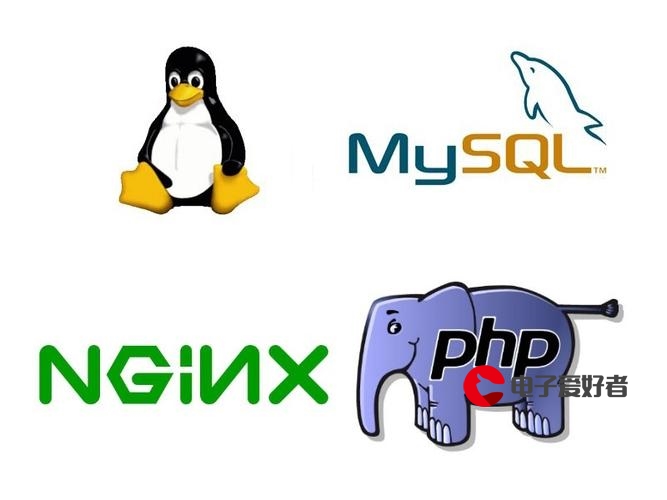 入门 —— 操作浏览器!"/>
入门 —— 操作浏览器!"/>
selenium自动化测试入门 —— 操作浏览器!
1、启动浏览器(实例化浏览器)
启动Chrome浏览器(驱动已放入path环境变量下)
driver = webdriver.Chrome()指定驱动路径驱动Chrome 浏览器
# .\driver\chromedriver.exe 为驱动存放位置,可以是相对路径或者绝对路径
driver = webdriver.Chrome(executable_path=r'.\driver\chromedriver.exe')启动Firefox浏览器
driver=webdriver.Firefox() # 指定驱动路径 启动
driver=webdriver.Firefox(executable_path="..\driver\geckodriver.exe")启动IE浏览器
driver=webdriver.Ie()
# 指定驱动路径 启动
driver=webdriver.Ie(executable_path=r".\driver\IEDriverServer.exe") 2、最大化浏览器
driver.maximize_window()driver为实例化浏览器对象(下同)
3、设置浏览器大小
driver.set_window_size(480, 800) # width 400, height 8004、打开网页
driver.get('/') 现在我也找了很多测试的朋友,做了一个分享技术的交流群,共享了很多我们收集的技术文档和视频教程。
如果你不想再体验自学时找不到资源,没人解答问题,坚持几天便放弃的感受
可以加入我们一起交流。而且还有很多在自动化,性能,安全,测试开发等等方面有一定建树的技术大牛
分享他们的经验,还会分享很多直播讲座和技术沙龙
可以免费学习!划重点!开源的!!!
qq群号:1106850365、使用另外窗口打开网页
# 新开一个窗口,通过执行js来新开一个窗口
js='window.open("");'
driver.execute_script(js)6、控制浏览器前进、后退
driver.get('/')
driver.get('') # 在同一窗口重新打开一个网页
driver.back() # 后退 到知乎
driver.forward() # 前进 换回到1637、获取网页标题
title =driver.title # 获取网页的title获取到的title为页面源码head 标签中title中的文本信息
8、获取网页的URL
url=driver.current_url # 获取网页的URL获取的url为当前浏览器地址栏中的url
9、刷新页面
driver.refresh()10、获取浏览器窗口大小
size=driver.get_window_size()返回为字典型 如:{'width': 1050, 'height': 840}
11、关闭浏览器
driver.close()关闭的是当前浏览器窗口的页签,存在多个窗口时关闭当前的活动窗口
12、退出浏览器
driver.quit()关闭整个浏览器,包括webdriver的进程也会退出
END今天的分享就到此结束了~!点赞关注不迷路
更多推荐
selenium自动化测试入门 —— 操作浏览器!












发布评论